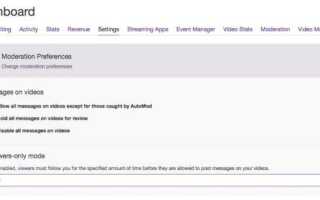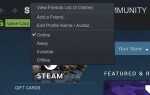Хотите знать, как занести в черный список и запретить слова в Twitch? Хотите контролировать язык? Сделать ваш канал доступным для всех возрастов и культур? Хотите контролировать количество нецензурных слов или оскорблений в чате Twitch? Этот урок покажет вам, как.
Существует тонкая грань между свободой слова и домогательствами или вообще раздражает. Если вы тратите время и усилия на потоковую передачу на Twitch, вы хотите сделать эти потоки местом, где люди любят проводить время. Вы хотите, чтобы люди имели свободу выражения, но также и чтобы люди могли общаться в безопасности.
Необходимо найти баланс между защитой прав Первой поправки и правами других людей на жизнь без издевательств, ненавистнических высказываний, оскорблений и общей токсичностью, которая может возникнуть в Интернете. По сути, управление каналом Twitch — это микрокосмическая версия более крупных проблем, с которыми наше общество сталкивается сейчас.
Хорошей новостью является то, что вы имеете больший контроль над своим каналом Twitch, чем мир вокруг себя!
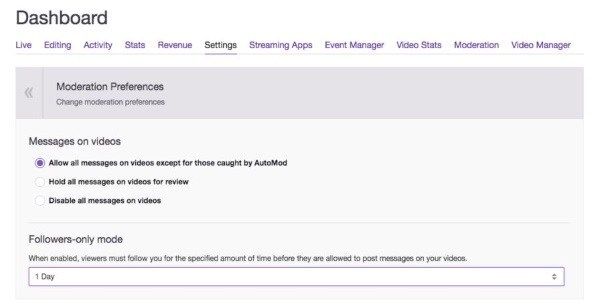
Twitch AutoMod
Twitch использует AutoMod, который является автоматическим ботом, который помещает в черный список и запрещает слова в Twitch. Это может помочь блокировать наихудшую токсичность, которая может возникнуть на платформе. Он не идеален, но, похоже, он имеет большое значение для защиты потоков от худших комментариев, которые вы могли бы увидеть в противном случае. Вы можете настроить AutoMod на строгость или непринужденность, если сочтете это необходимым.
AutoMod помечает сообщения, которые вы можете разрешить или запретить. Он не будет автоматически блокировать или отключать звук кого-либо. Также он не будет инициировать тайм-ауты для вас. Это должно быть сделано вручную. Что он делает, так это отслеживает чат от вашего имени и помечает что-то, что вы можете проверить и разрешить или запретить, как считаете нужным.
Чтобы использовать AutoMod:
- Войдите в Twitch и перейдите к настройкам канала.
- Найдите параметры чата и выберите «Выбрать уровень».
- Выберите уровень AutoMod, который вы хотите использовать.
- Выберите Сохранить внизу.
Пять уровней AutoMod пронумерованы. Уровень 0 является наиболее расслабленным и позволит пройти через большинство вещей, кроме условий по умолчанию, установленных Twitch. Уровень 1 немного более контролирующий и удалит ненавистнические высказывания. Уровень 2 удаляет сексуально откровенный язык и оскорбительные выражения. Уровень 3 добавляет больше сексуально откровенных и оскорбительных выражений в черный список. Уровень 4 добавляет больше ругательств и немного болтовни.

Настройка AutoMod далее
Twitch регулярно отслеживает каналы для выявления новых слов и работы AutoMod. Он должен автоматически предупреждать вас о большинстве слов и хорошо справляется с занесением в черный список и запретом слов в Twitch. Существует также белый и черный список, который вы можете настроить вручную для полного контроля. Это полезно, если ваши зрители используют сленг, неанглийские слова или что-то еще, что проскальзывает через AutoMod.
- Войдите в Twitch и перейдите к настройкам канала.
- Выберите «Заблокированный / разрешенный список, работающий от AutoMod».
- Введите слово (слова), которое вы хотите заблокировать, в поле «Заблокированные термины» и нажмите «Добавить».
- Выберите «Сохранить» внизу страницы после завершения.
AutoMod заблокирует весь добавленный вами термин, а не отдельные слова. Поэтому, если вы добавите термин со словом общего пользования, а также что-то, что вы хотите запретить, слово общего использования не будет заблокировано, только полный термин. Twitch позволяет неограниченную блокировку черного списка, так что вы можете настроить его в соответствии с вашими потребностями.
AutoMod позволяет использовать подстановочные знаки в форме «*». Например, если вы используете «ненависть», вы будете блокировать такие слова, как «ненавистный», «ненавистник», «ненависть» и так далее. Это очень полезный инструмент для фильтрации широкого спектра слов. Просто будьте осторожны, используя его, чтобы случайно не заблокировать и другие слова.
На той же странице, что и Заблокированные условия, при прокрутке вниз вы увидите Разрешенные условия. Здесь вы можете настроить свой белый список. Если вы видите, что AutoMod блокирует слова, с которыми у вас все в порядке, вы можете добавить их здесь. Используйте тот же метод, что и выше, не забудьте сохранить настройки, и вы получите золотой.
Nightbot
Twitch AutoMod — очень способный бот, который может помочь поддерживать некоторую видимость порядка на вашем канале. Если он не попадает в точку, всегда есть Nightbot. Это сторонний чат-бот, который работает на YouTube и Twitch и предлагает очень мощный способ занести в черный список и запретить слова в Twitch. Я никогда не использовал Nightbot, но, возможно, стоит проверить, если хотите.
Если вам нужен черный список и запрет слов в Twitch, AutoMod — хорошее начало. Как настраиваемый бот, он имеет все, а включенный черный и белый списки обеспечивает детальный контроль. Теперь вы должны иметь возможность настроить свои каналы так, чтобы люди могли работать без токсичности, которая нас отталкивает.
Знаете какие-либо другие способы занести в черный список и запретить слова в Twitch? Расскажите нам о них ниже, если вы делаете!